Win7系统电脑任务栏经常自动消失不见的解决方法
时间:2025-05-01 作者:游乐小编
win7系统任务栏经常自动消失的问题如何解决?许多用户在安装了win7系统后,发现任务栏会不时消失不见。别担心,以下是解决此问题的具体步骤。
解决方案:
1、首先,检查任务栏是否处于自动隐藏状态。将鼠标右击屏幕底部,如果任务栏显示出来,说明它是被自动隐藏了。右击任务栏,选择“属性”选项,如图所示:

2、在弹出的属性窗口中,找到“任务栏”选项卡,并取消勾选“自动隐藏任务栏”选项,然后点击“确定”按钮,如图所示:

3、如果上述方法无效,请按下键盘上的“Ctrl+Shift+ESC”组合键,打开任务管理器。然后,点击“文件”菜单,选择“新建任务”,如图所示:
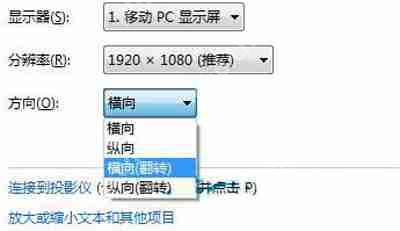
4、在新任务框中输入“explorer.exe”,然后点击“确定”。您会发现任务栏重新出现了,如图所示:

Win7相关问题解答:
如何在Win7系统中旋转桌面?了解电脑桌面设置显示方向的方法如何禁止Win7系统中的Flash插件自动更新?Win7系统电脑鼠标右键刷新速度慢的解决方法小编推荐:
相关攻略
更多 - 斗鱼直播弹幕设置在哪 05.01
- poki宝玩官网地址在哪 05.01
- Win11频繁跳出安全警报怎么解决 05.01
- XP系统的IIS默认网站无法打开怎么办? 05.01
- 示例三星怎么使用u盘重装win10 05.01
- 局域网如何传输文件 05.01
- 如何在QQ音乐开启桌面歌词 05.01
- UC浏览器和多御、QQ浏览器哪个更好 05.01
热门推荐
更多 热门文章
更多 -

- 《哈利波特:魔法觉醒》守护神测试方法攻略
-
2022-09-17 13:04
手游攻略
-

- 大话西游手游冰封幻境最强攻略 冰封幻境解析
-
2022-05-08 21:12
手游攻略
-

- 黑人抬棺材专业团队跳舞
-
2022-07-30 08:06
八卦新闻
-

- 口袋妖怪金手指代码大全
-
2021-12-12 12:51
单机攻略
-

- 《巫师3》妓院升级心得
-
2021-12-16 01:00
单机攻略



















